如何录制手机屏幕
手机录屏怎么操作?手把手教你如何录屏
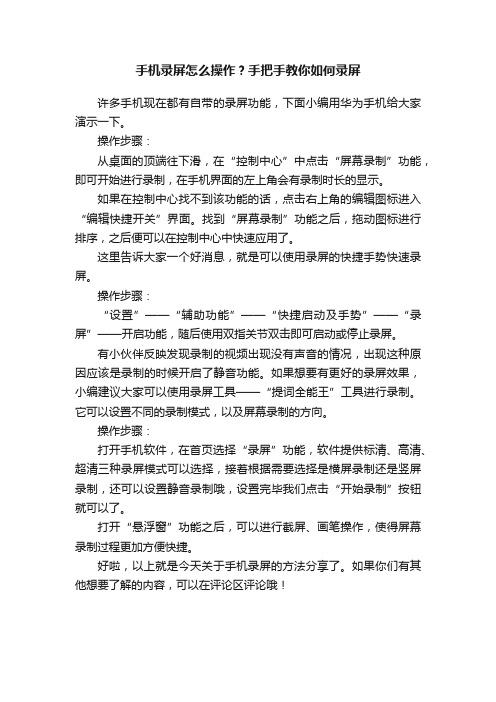
手机录屏怎么操作?手把手教你如何录屏
许多手机现在都有自带的录屏功能,下面小编用华为手机给大家演示一下。
操作步骤:
从桌面的顶端往下滑,在“控制中心”中点击“屏幕录制”功能,即可开始进行录制,在手机界面的左上角会有录制时长的显示。
如果在控制中心找不到该功能的话,点击右上角的编辑图标进入“编辑快捷开关”界面。
找到“屏幕录制”功能之后,拖动图标进行排序,之后便可以在控制中心中快速应用了。
这里告诉大家一个好消息,就是可以使用录屏的快捷手势快速录屏。
操作步骤:
“设置”——“辅助功能”——“快捷启动及手势”——“录屏”——开启功能,随后使用双指关节双击即可启动或停止录屏。
有小伙伴反映发现录制的视频出现没有声音的情况,出现这种原因应该是录制的时候开启了静音功能。
如果想要有更好的录屏效果,小编建议大家可以使用录屏工具——“提词全能王”工具进行录制。
它可以设置不同的录制模式,以及屏幕录制的方向。
操作步骤:
打开手机软件,在首页选择“录屏”功能,软件提供标清、高清、超清三种录屏模式可以选择,接着根据需要选择是横屏录制还是竖屏录制,还可以设置静音录制哦,设置完毕我们点击“开始录制”按钮就可以了。
打开“悬浮窗”功能之后,可以进行截屏、画笔操作,使得屏幕录制过程更加方便快捷。
好啦,以上就是今天关于手机录屏的方法分享了。
如果你们有其他想要了解的内容,可以在评论区评论哦!。
安卓手机如何屏幕录制视频?有这个软件的表示都会了

安卓手机如何屏幕录制视频?有这个软件的表示都会了
录屏相信大家都听过,电脑端也有很多软件可以帮助我们实现这个操作。
不过很多人都不知道,其实在手机上,也可以实现录屏的操作,甚至比在电脑上操作还要简单。
那么具体怎么操作呢?现在很多安卓手机的厂商,考虑到用户这方面的需求,都在自家的手机上配备了录屏的功能,如果觉得系统自带的录屏功能好用,可以直接选择手机系统自带的。
如果手机上不具备这个功能或者觉得手机上的录屏功能太过复杂,也可以自己下载更好用的录屏APP---迅捷录屏大师。
方法/步骤:
1、首先,打开下载好的迅捷录屏大师,选择想要的录屏方式;
2、然后,选择想要录制视频的画质。
3、可以看到界面中“录屏悬浮窗”的选项,建议开启以助我们在录屏过程中实现一些简单的操作。
4、准备就绪,直接点击“开始屏幕录制”。
5、录屏过程中假如出现什么问题,可利用刚刚打开的悬浮窗进行一些简单操作,或者点击中间的按钮暂停录制。
6、录制完毕后,点击悬浮窗的停止按钮或者点击主界面红色按钮,可完成录制。
这就是安卓手机屏幕录制视频的方法了,你都会了吗?。
安卓手机如何录制手机屏幕视频
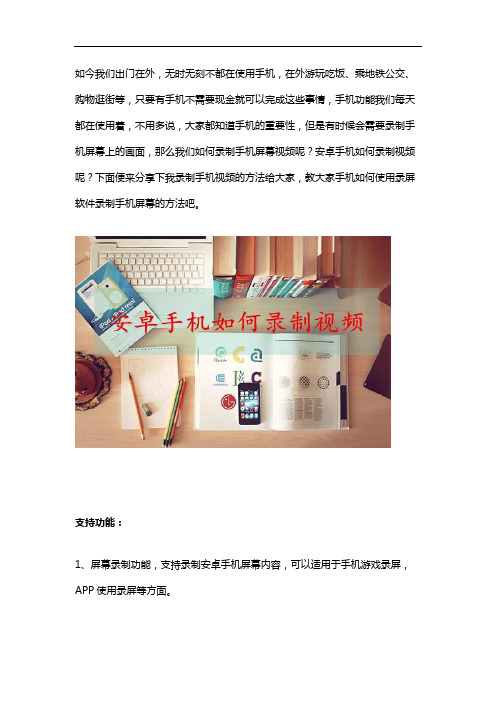
如今我们出门在外,无时无刻不都在使用手机,在外游玩吃饭、乘地铁公交、购物逛街等,只要有手机不需要现金就可以完成这些事情,手机功能我们每天都在使用着,不用多说,大家都知道手机的重要性,但是有时候会需要录制手机屏幕上的画面,那么我们如何录制手机屏幕视频呢?安卓手机如何录制视频呢?下面便来分享下我录制手机视频的方法给大家,教大家手机如何使用录屏软件录制手机屏幕的方法吧。
支持功能:1、屏幕录制功能,支持录制安卓手机屏幕内容,可以适用于手机游戏录屏,APP使用录屏等方面。
2、快速投屏功能,支持将手机屏幕投放到电脑显示器进行显示,不需要额外线路支持,一键支持投屏。
产品特点:1、横竖、录屏双选择2、悬浮窗菜单操作3、通知栏实时记录4、扫一扫即可一键投屏5、支持高清视频录制操作方法:1、打开录屏软件首先我们打开手机上的录屏软件,没有的可以去手机应用商店或者应用宝下载。
想要录制一个视频,就需要用到录屏软件。
2、设置视频参数进入主页面后,我们需要设置录制视频时候需要用的参数,主要是围绕着清晰度和录屏方向进行设置。
3、开始录制视频设置完成之后,点击开启右上角的录屏悬浮框,更加有利于我们的稍后操作,之后我们点击悬浮框上的开始即可录制我们的手机屏幕画面。
4、暂停或者结束录制如果你需要暂停本次录制,点击暂停录制即可暂停本次录制。
如果你想结束本次录制点击右下方的停止录制按钮即可结束录制。
5、查看录制好的视频若是想查看本次录制,我们可点击底部导航栏上的视频库选项,在那里可以找到我们录制好的手机屏幕视频。
以上便是安卓手机如何录制视频的步骤,这篇安卓手机录屏详细教程你看明白了吗?其实还是比较简单的。
手机该如何全屏录制屏幕内容呢
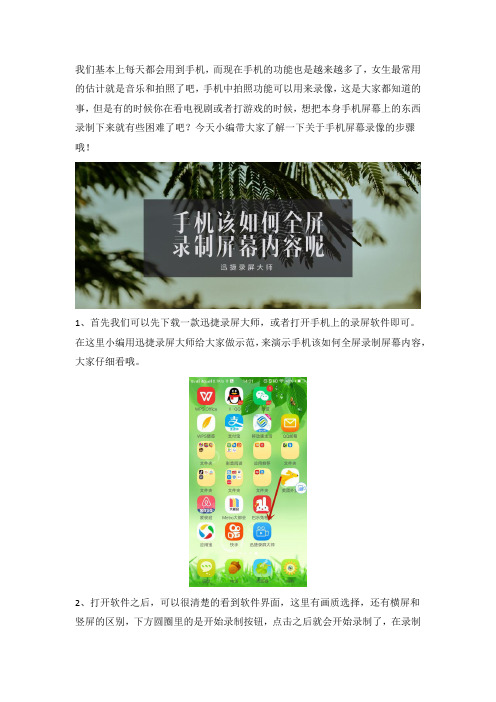
我们基本上每天都会用到手机,而现在手机的功能也是越来越多了,女生最常用的估计就是音乐和拍照了吧,手机中拍照功能可以用来录像,这是大家都知道的事,但是有的时候你在看电视剧或者打游戏的时候,想把本身手机屏幕上的东西录制下来就有些困难了吧?今天小编带大家了解一下关于手机屏幕录像的步骤哦!
1、首先我们可以先下载一款迅捷录屏大师,或者打开手机上的录屏软件即可。
在这里小编用迅捷录屏大师给大家做示范,来演示手机该如何全屏录制屏幕内容,大家仔细看哦。
2、打开软件之后,可以很清楚的看到软件界面,这里有画质选择,还有横屏和竖屏的区别,下方圆圈里的是开始录制按钮,点击之后就会开始录制了,在录制
之前,建议打来录屏悬浮窗,要不然你还要回到软件界面才可以关闭录屏哦!
3、点击开始录制之后,页面就会回到手机屏幕页面,三秒之后开始录制,在悬浮窗当中有暂停、停止、截屏、画笔、主页等五个选项,录制结束时可以点击悬浮窗中的停止按钮。
4、等你的录制结束之后,可以在悬浮窗中点击停止,视频就会保存在视频库当中啦。
录制完成之后就可以开始进行裁剪、编辑等工作了哦,将你的视频编辑好之后,就可以上传到朋友圈或者发送给其他人观看哦!。
自己手机有录屏操作方法
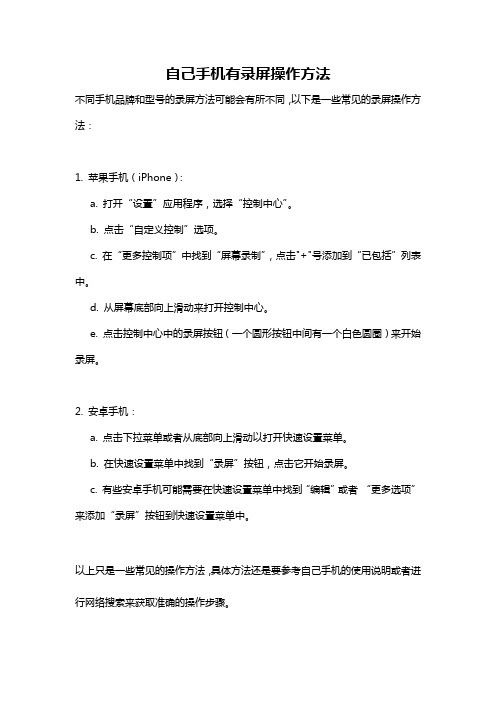
自己手机有录屏操作方法
不同手机品牌和型号的录屏方法可能会有所不同,以下是一些常见的录屏操作方法:
1. 苹果手机(iPhone):
a. 打开“设置”应用程序,选择“控制中心”。
b. 点击“自定义控制”选项。
c. 在“更多控制项”中找到“屏幕录制”,点击"+"号添加到“已包括”列表中。
d. 从屏幕底部向上滑动来打开控制中心。
e. 点击控制中心中的录屏按钮(一个圆形按钮中间有一个白色圆圈)来开始录屏。
2. 安卓手机:
a. 点击下拉菜单或者从底部向上滑动以打开快速设置菜单。
b. 在快速设置菜单中找到“录屏”按钮,点击它开始录屏。
c. 有些安卓手机可能需要在快速设置菜单中找到“编辑”或者“更多选项”来添加“录屏”按钮到快速设置菜单中。
以上只是一些常见的操作方法,具体方法还是要参考自己手机的使用说明或者进行网络搜索来获取准确的操作步骤。
手机录屏的四种简单又方便的方式

手机录屏的四种简单又方便的方式1. 使用手机自带录屏功能操作步骤:•iOS系统:对于iOS 11及以上版本,可以在“设置-控制中心”中添加“屏幕录制”功能到控制中心。
然后从屏幕顶部右侧下滑出控制中心,点击屏幕录制按钮即可开始录制。
录制时,可以长按控制按钮选择是否开启麦克风。
•Android系统:以华为手机为例,从屏幕顶端下拉打开控制中心面板,找到“屏幕录制”按钮并点击即可开始录制。
不同品牌的Android手机可能略有差异,但大致步骤相似。
优点:无需额外安装软件,操作简便快捷。
2. 使用第三方录屏软件操作步骤:•在应用商店搜索并安装第三方录屏软件,如“迅捷录屏大师”、“小虎录屏”等。
•打开软件,根据提示设置录制区域、画质、方向等参数,并选择是否录制声音。
•点击“开始录制”按钮即可开始录制屏幕。
优点:提供更多自定义选项,如视频编辑、提取音频、视频压缩等功能,满足用户多样化需求。
3. 使用电脑端录屏工具(通过数据线连接手机)操作步骤:•在电脑上安装并打开电脑端录屏工具,如“迅捷屏幕录像工具”、“Bandicam”等。
•使用数据线将手机连接到电脑,并根据软件提示进行连接设置。
•在软件界面中设置录制参数,如录制区域、画质、声源等。
•点击“开始录制”按钮,开始录制手机屏幕。
优点:适合录制长时间视频或需要更高录制质量的场景。
4. 使用ADB命令(适用于Android系统,需要电脑辅助)操作步骤:•确保手机已开启开发者模式,并通过USB调试与电脑连接。
•在电脑上打开命令行工具(如CMD或Terminal),输入ADB命令开始录屏。
例如:adb shell screenrecord /sdcard/movie.mp4。
•录制过程中,可以随时按下Ctrl+C快捷键终止录制。
优点:系统原生支持,无需Root或刷机,视频质量高。
缺点:操作相对复杂,需要一定的技术基础;视频录制长度有限制(通常为180秒),且无法同步录制音频。
如何使用华为手机进行屏幕录制和截图
如何使用华为手机进行屏幕录制和截图华为手机作为一款领先的智能手机品牌,提供了丰富的功能和操作方式,其中包括屏幕录制和截图功能。
本文将介绍如何使用华为手机进行屏幕录制和截图,以及一些相关的技巧和注意事项。
一、屏幕录制屏幕录制功能可以帮助我们记录手机屏幕上的操作过程、分享游戏或应用的演示等。
下面是使用华为手机进行屏幕录制的步骤:1. 打开手机设置,找到“智能辅助”或“智能助手”选项。
2. 进入“智能辅助”或“智能助手”界面后,选择“屏幕录制”选项。
3. 在屏幕录制界面,您可以设置录制的分辨率、帧率等参数。
根据您的需要进行相应的调整。
4. 点击“开始录制”按钮,系统会在屏幕上显示一个小的录制控制面板。
5. 在录制过程中,您可以通过控制面板进行暂停、停止或取消录制。
6. 录制完成后,您可以在相册或文件管理器中找到录制的视频文件,并进行编辑、分享或保存。
二、截图截图功能可以帮助我们捕捉手机屏幕上的内容,如文字、图片、界面等。
下面是使用华为手机进行截图的步骤:1. 打开您想要截图的界面或内容。
2. 同时按住手机的“电源键”和“音量减小键”(或“Hom e键”)不放,直到屏幕闪烁一下。
3. 您会听到一声截图声音,并且屏幕上会显示截图成功的提示。
4. 您可以在相册或文件管理器中找到截图文件,并进行编辑、分享或保存。
三、技巧和注意事项1. 对于录制和截图操作,您可以在设置中进行一些个性化的配置,如设置快捷键、调整画质等。
2. 在进行屏幕录制时,建议关闭手机的通知和来电铃声,以免影响录制效果。
3. 如果您需要录制长时间的视频,注意手机的电量和存储空间,以免因为电量不足或存储空间不足而中断录制。
4. 在进行截图时,注意不要同时按下错误的按键,以免触发其他功能或操作。
5. 如果您想要截取整个页面而不是当前屏幕的内容,可以尝试使用滚动截屏功能(如果您的手机支持)。
总结:本文介绍了如何使用华为手机进行屏幕录制和截图,以及一些相关的技巧和注意事项。
你手机怎样录屏操作方法
你手机怎样录屏操作方法
如果你使用的是Android手机,可以按照以下步骤录屏:
1. 打开手机的通知栏,然后找到并打开"屏幕录制"或"录屏"选项。
有些手机品牌可能会在设置里提供屏幕录制的选项,你也可以在设置中找到并打开。
2. 打开屏幕录制功能后,你可以选择录制整个屏幕或者只录制特定区域。
选择好录制范围后,点击开始录制按钮。
3. 录屏开始后,你可以进行你想要的操作,所有操作和屏幕上的内容都会被录制下来。
4. 当你完成操作后,点击停止录制按钮。
录屏文件会被保存到手机的相册或者录屏文件夹中。
请注意,不同手机品牌和型号的录屏操作步骤可能会有所不同。
上述步骤是一般通用的方法,你可以根据你的手机型号进行适当调整。
和录制屏幕一样,如果你使用的是苹果手机,可以按以下步骤录制屏幕:
1. 打开控制中心。
在iPhone X和更高版本上,可以从屏幕右上角向下滑动打开控制中心,而在iPhone 8及以下版本上,则需要从屏幕底部向上滑动。
2. 在控制中心中,找到并点击"录制屏幕"按钮。
这个按钮看起来像一个圆圈中带有一个实心圆的小圆。
3. 录屏开始后,你会看到顶部状态栏上会出现一个红色的录制指示标识。
此时你可以进行你想要的操作,所有操作和屏幕上的内容都会被录制下来。
4. 当你完成操作后,可以点击顶部状态栏上的录制指示标识来停止录制。
录屏文件会被保存到手机的相册中。
这些是一般的录屏操作方法,具体操作步骤可能会因手机型号和系统版本而略有不同。
华为手机怎么录屏
华为手机怎么录屏华为手机是目前市场上非常受欢迎的手机品牌之一,其拥有非常强大的性能和功能,其中包括录屏功能。
录屏功能可以帮助用户将手机屏幕上的内容记录下来,非常适合用于制作教程、演示和游戏视频等等。
下面是关于华为手机如何录屏的详细步骤。
1. 打开手机的“设置”应用。
可以通过在主屏幕上滑动并点击“设置”图标来打开。
2. 在“设置”界面中,找到并点击“智能辅助”选项。
这个选项一般在“系统”或“设备”选项下面。
3. 在“智能辅助”界面中,找到并点击“智能助手”选项。
这个选项一般在“智能辅助”界面的第一个位置。
4. 在“智能助手”界面中,找到并打开“屏幕录制”开关。
这将开启华为手机的录屏功能。
5. 在屏幕上方的通知栏中会出现一个录屏的小工具。
点击这个小工具将弹出录屏设置界面。
6. 在录屏设置界面中,可以设置录屏的参数,如视频质量、音频来源等。
也可以设置是否显示触摸操作和声音等。
7. 点击“开始录制”按钮即可开始录屏。
在录屏过程中,您可以随时点击屏幕上方的小工具来暂停或停止录制。
8. 录制完成后,您可以在手机的相册或文件管理器中找到录屏的视频文件。
可以将它们导出到电脑或分享给其他人。
需要注意的是,华为手机录制屏幕时可能会出现一些问题。
首先,由于录屏过程可能会占用较多的手机资源,因此可能会出现手机卡顿、发热等现象。
其次,录制过程中可能会有一些水印或提示信息显示在录屏视频上,影响观看效果。
因此,建议用户在录制前关闭其他未使用的应用程序,以确保录屏过程顺利进行。
总结起来,华为手机的录屏功能非常简单易用,只需要几个简单的步骤就可以完成。
用户可以根据自己的需要进行设置和调整,从而录制出高质量的屏幕录像。
无论是制作教程视频、展示产品演示还是分享游戏操作,华为手机的录屏功能都能给用户带来很大的方便和乐趣。
教你如何录制自己的手机屏幕视频
如何录制自己的手机屏幕视频?现在有很多手机录屏软件有更多的限制,比如录制时间限制、录制画质限制等等,今天就来给大家推荐一款实用性极高的迅捷录屏大师,支持双功能哦!
迅捷录屏大师的功能分析:
一、横竖录屏
很多手机都有自带的录屏功能,但是只能局限在竖屏录制,迅捷录屏大师支持横屏竖屏双向选择。
使用步骤:首先再【录屏】的页面,选择【竖屏录制】还是【横屏录制】,然后点击【开始屏幕录制】,倒计时三秒后就可以开始录制内容了。
二、悬浮窗菜单
悬浮窗菜单让我们在录制过程中可以随时暂停,开始录制,标记等。
使用步骤1:打开【录屏悬浮窗】【录像图标】就会出现悬浮窗菜单了。
使用步骤2:在录制过程中可以选择【画笔】,就可以开始对录像的内容进行标记了。
三、内部声音同步
我们在录制的过程中只需设置打开声音权限,就可以与手机内部的声音同步了。
使用步骤:点击【开始屏幕录制】,然后打开【声音权限】,之后就可以在录像的同时录制到手机内的声音了。
四、一键投屏
想要把手机的内容同步到电脑上也是非常容易的,只要在电脑上下载迅捷录屏大师,启动程序窗口生成二维码。
使用步骤:点击【扫一扫投屏】【确认投屏】就可以啦。
以上就是如何录制自己的手机屏幕视频的操作步骤了,迅捷录屏大师使用起来非常方便,同时占的内存也很少,非常适合手机族了。
大家赶紧来体验一下吧!。
- 1、下载文档前请自行甄别文档内容的完整性,平台不提供额外的编辑、内容补充、找答案等附加服务。
- 2、"仅部分预览"的文档,不可在线预览部分如存在完整性等问题,可反馈申请退款(可完整预览的文档不适用该条件!)。
- 3、如文档侵犯您的权益,请联系客服反馈,我们会尽快为您处理(人工客服工作时间:9:00-18:30)。
随着科技时代的发展,手机上有趣的东西也越来越多,最近比较火的就是短视频,很多人会在一些短视频平台上发表自己拍摄制作的视频,那么这些视频是怎么制作的呢。
其实那些短视频有一部分是通过拍摄,剪辑完成的,还有一部分是通过录制手机屏幕完成的,比如说那些游戏短视频,教程短视频。
而这里我就为大家介绍一个录制手机屏幕视频的方法:
1、一般来说录制手机屏幕需要下载一个迅捷录屏大师。
2、要录制手机屏幕就要进入录屏界面,这里有三个画质选项,标清、高清和超清。
还有两个录屏方向,竖屏录制和横屏录制。
将这些选项都设置好,然后点击打开悬浮窗,就可以开始录制手机屏幕了。
3、点击“录制按钮”后,界面会跳转到手机界面并在三秒后开始录制视频。
这时你就可以进行手机操作了,不管你是想录制手机游戏,还是想录制教程视频都可以,录制过程中可以打开悬浮窗进行暂停、画笔、截屏等操作。
4、录制完成后点击悬浮窗中的“停止”即可结束录制,同时屏幕中会弹出你刚录制的视频,你可以进行删除、编辑和分享三个操作。
5、其中的编辑选项是对录制完成的视频进行配音配乐、边声、添加字幕等一系列的操作,将视频打造成你想要的样子。
6、最后如果你想找到你录制的视频可以“视频中”找到。
这样,一个录制手机屏幕的操作就算是完成了,非常的简单方便,只需一键就能录屏。
如果有录屏需求的话就去迅捷录屏大师里操作一波吧。
